Инструкция по настройке модема ZTE ZXDSL 931WII в режиме роутера при подключении по технологии VDSL. Рекомендуется при использовании Интернет и/или IPTV (в т.ч. ТВ на компьютере и Открытого ТВ)
1. В соответствии с инструкцией для Windows XP либо для Windows Vista / Windows 7 необходимо настроить статический адрес используя следующие параметры:
IP-адрес: 192.168.1.10
Маска подсети: 255.255.255.0
Основной шлюз: 192.168.1.1
Предпочитаемый DNS-сервер: 84.53.200.24
Альтернативный DNS-сервер: 84.53.199.254
2. Открыть браузер (Internet Explorer, Firefox Mozilla, Opera или другой). В адресной строке ввести http://192.168.1.1 и нажать Enter на клавиатуре. В появившемся диалоге в поля “Пользователь” и “Пароль” ввести “admin” и нажать кнопку “OK”.
3. Слева нажать “Advanced Setup” -> “WAN Service”. Если в появившемся списке присутствую какие-либо записи, перед настройкой рекомендуется удалить их, проставив галочку “Remove” в каждой строке и нажав на кнопку “Remove”
4. После очистки списка нажать кнопку “Add” для добавления настройки.
5. Отметить “VDSL” и нажать кнопку “Next”.
6. Отметить “PPP over Ethernet (PPPoE)” и нажать кнопку “Next”.
7. Нажать кнопку “Next”.
8. Ввести следующую информацию
- в поле PPP Username ввести логин на доступ в интернет (указан в регистрационной форме)
- в поле PPP Password ввести пароль на доступ в интернет (указан в регистрационной форме)
- в MTU ввести 1492
- поставить галочку “Enable NAT”
- убрать галочку “Enable Firewall”
- убрать галочку “Enable IGMP Multicast”
Нажать кнопку “Next”.
9. Нажать кнопку “Next”.
10. Отметить “Obtain DNS info from a WAN interface” и нажать кнопку “Next”.
11. Нажать кнопку “Save/Apply”.
12. Нажать кнопку “Add” для добавления еще одной настройки.
13. Отметить “Bridging” и нажать кнопку “Next”.
14. Нажать кнопку “Next”.
15. Нажать кнопку “Save/Apply”.
16. Слева нажать “Advanced Setup” -> “DSL” и сделать следующие настройки:
- поставить галочку “VDSL2 Enabled”
- поставить галочки в правом стобце
Нажать кнопку “Save/Apply”
17. Слева нажать “Advanced Setup” -> “LAN” и сделать следующие настройки:
- поставить галочку “Enable IGMP Snooping”
- отметить “Standart Mode”
- в выпадающем списке IGMP Version выбрать “v2″
- отметить “Enable DHCP Server”
Нажать кнопку “Save/Apply”
Настройка беспроводного соединения WIFI
1. Слева нажать “Wireless” -> “Basic” и сделать следующие настройки:
- поставить галочку “Enable Wireless”
- поставить галочку “Enable Wireless Multicast Forwarding (WMF)”
- в поле SSID ввести название WIFI точки, которое будет отображаться при поиске сети
- в выпадающем списке IGMP Version выбрать “RUSSIAN FEDERATION”
Нажать кнопку “Save/Apply”
2. Настройка шифрования. Слева нажать “Wireless” -> “Security” и сделать следующие настройки:
- в выпадающем списке Select SSID выбрать название WIFI точки, настроенно в предыдущем пункте
- в выпадающем списке Network Authentication выбрать “Mixed WPA2/WPA-PSK” (Примечание: старые ноутбуки могут не поддерживать современный тип шифрования. Попробуйте использовать WEP или не настраивать шифрование совсем)
- в поле WPA Pre-Shared Key ввести пароль, который будет использовать при подключнии к этой беспроводной сети (8 символов)
Нажать кнопку “Save/Apply”
На ноутбуке или другом устройстве включите WIFI, осуществите поиск сетей, подключитесь к сети с настроенным в п.1. именем и введите пароль из п.2.
На чтение 3 мин Опубликовано Обновлено
Wifi-роутер – это устройство, которое позволяет создать беспроводную сеть, чтобы подключить к ней различные устройства, такие как компьютеры, смартфоны и планшеты. Если у вас wifi роутер Ростелеком ZTE ZXDSL 931WII, то мы подготовили для вас подробную пошаговую инструкцию по его настройке.
Первым шагом в настройке вашего wifi роутера является подключение его к питанию и к вашему компьютеру или ноутбуку. После того, как все соединения установлены, вам необходимо открыть интернет-браузер, в адресной строке которого введите IP-адрес вашего роутера. Обычно это 192.168.1.1 или 192.168.0.1. Нажмите Enter, чтобы перейти на страницу администрирования роутера.
На странице администрирования вам будет предложено ввести логин и пароль. Обычно по умолчанию логин – admin, пароль – admin. Если эти данные не подходят, уточните их у вашего интернет-провайдера.
После успешной авторизации на странице администрирования роутера, вам нужно будет задать новый пароль для повышения уровня безопасности вашей беспроводной сети. Выберите сложный пароль, состоящий из букв, цифр и специальных символов.
После изменения пароля, перейдите в раздел настройки сети wifi. Введите новое имя сети (SSID), которое будет отображаться при поиске доступных сетей. Рекомендуется использовать уникальное имя, чтобы предотвратить возможность несанкционированного доступа к вашей сети. Также установите безопасный пароль для вашей беспроводной сети, чтобы никто другой не смог подключиться без вашего разрешения.
После завершения всех настроек, необходимо сохранить изменения и перезагрузить роутер. После перезагрузки устройство будет готово к использованию, и вы сможете подключить свои устройства к вашей новой wifi сети.
Описание модели роутера
Модель роутера: Ростелеком ZTE ZXDSL 931WII
Основные характеристики:
- Стандарт Wi-Fi: 802.11b/g/n
- Скорость Wi-Fi: до 300 Мбит/с
- Подключение локальной сети: 4 Ethernet порта
- Поддержка беспроводной безопасности: WEP, WPA, WPA2
- Поддержка гостевой сети: Да
- Поддержка IPTV: Да
- Поддержка VOIP: Да
- Интерфейс подключения к сети Ростелеком: ADSL2+
Преимущества данной модели:
- Высокая скорость передачи данных — беспроводной доступ до 300 Мбит/с позволит вам быстро скачивать файлы и стримить видео.
- Гостевая сеть — возможность создания отдельной Wi-Fi сети для гостей, у которых не будет доступа к вашим личным файлам и настройкам.
- Поддержка IPTV и VOIP — роутер позволяет передавать телевизионный сигнал и осуществлять голосовую связь через интернет.
Методы настройки роутера:
Для настройки роутера Ростелеком ZTE ZXDSL 931WII вы можете воспользоваться веб-интерфейсом, подключившись к роутеру через браузер по IP-адресу или доменному имени. При первой настройке, рекомендуется использовать проводное подключение к роутеру.
Шаги настройки роутера:
- Подключите роутер к компьютеру с помощью Ethernet кабеля.
- Введите IP-адрес роутера в адресную строку браузера.
- Авторизуйтесь на странице настройки роутера, введя логин и пароль по умолчанию.
- Настройте желаемые параметры Wi-Fi сети, включая имя сети (SSID) и пароль.
- Сохраните изменения и перезапустите роутер.
После выполнения этих шагов, у вас будет работающая Wi-Fi сеть, настроенная под ваши нужды.
Настройка модемов одной из крупнейших компаний телекоммуникационного оборудования в Китае ZTE ZXDSL 831CII или 931WII для оператора Ростелеком и других интернет-провайдеров выполняется при помощи веб-интерфейса оборудования. Перед тем как перейти к внесению изменения в программной части, рекомендуется удостовериться в корректности подключения всех интерфейсов роутера, а также проверить состояние индикаторов устройства после его включения.
Содержание:
- Установка оборудования
- Комплект поставки
- Настройка WAN параметров
- Активация Wi-Fi
- Прошивка роутеров
Распаковка и установка оборудования
Роутеры ZXDSL 931WII и ZXDSL 831CII для подключения и последующей настройки под Ростелеком нуждаются в полной комплектации. При нехватке одного из основных компонентов начать работу с маршрутизатором не удастся. Поэтому рекомендуется в первую очередь проверить комплект поставки оборудования.
Комплектация роутера
В коробке с роутерами ZTE линейки ZXDSL поставляется:
- беспроводный маршрутизатор;
- блок питания на 12 В;
- сплиттер;
- кабель для телефона;
- сетевой Ethernet шнур;
- диск с ПО и документацией;
- инструкция;
- сертификат от ZTE (гарантия качества);
- документ на гарантийное обслуживание.
Начальный комплект, находящийся в коробке с беспроводным маршрутизатором, позволит выполнить активацию основных функций оборудования. Тем не менее, для того чтобы подсоединить IP телефоны и дополнительные устройства, понадобится отдельно купить необходимые шнуры.
Разъемы, кнопки и индикаторы
Перед тем как перейти в программное обеспечение оборудования и выполнить настройку необходимых функций модемов ZTE ZXDSL 931WII или ZXDSL 831CII от Ростелекома, понадобится правильно подключить маршрутизатор к сети провайдера. Для этого рекомендуется ознакомиться с разъемами и кнопками управления, доступными на корпусе устройства.
На задней стенке роутера расположены интерфейсы:
- питания;
- DSL-вход;
- LAN (1-4).
Помимо разъемов, здесь можно найти кнопки включения питания и сброса настроек (Reset). Для использования последней будет необходимо вооружиться тонким предметом, так как она расположена в углублении. Это сделано во избежание случайного нажатия.
Передняя панель устройства оснащена индикаторами, которые оповещают о подключении питания, компьютеров по LAN-кабелю, работе Wi-Fi соединения и наличия связи с провайдеров.
Настройка модема ZTE ZXDSL 831 для сети Ростелеком
Настройка модема ZTE ZXDSL 931WII от Ростелекома выполняется в несколько этапов. Первым делом необходимо зайти в программное обеспечение оборудования и персонализировать параметры доступа в веб-интерфейс. Для этого нужно набрать в адресной строке любого из браузеров IP устройства. Для линейки моделей ZTE ZXDSL по умолчанию он имеет значение 192.168.1.1.
Узнайте, как звонить в службу технической и информационной поддержки Ростелекома.
Об отправке бесплатных сообщений абонентам Теле2 можно прочитать здесь.
После того как необходимый адрес был введен и подтвержден, перед пользователем откроется меню входа в параметры. На этом этапе необходимо ввести логин и пароль для программного обеспечения. Данные входа, как и на множестве других роутеров, по умолчанию имеют значение admin/admin. Для того чтобы задать кастомные параметры логина и пароля, можно перейти во вкладку Security. Этот этап не является обязательным, если подключение выполняется для домашней сети или небольшого офиса.
Внимание: В случаях, когда необходимо настроить работу роутера для общественного использования, персонализация параметров аутентификации должна проводиться в обязательном порядке. Это позволит защитить беспроводную точку доступа от проникновения посторонних лиц в ее настройки.
Также для обеспечения дополнительной безопасности от хакерских атак есть возможность изменить стандартный IP адрес оборудования в пункте LAN.
После того как вход в веб-интерфейс уже будет выполнен, понадобится перейти к настройке параметров самого подключения. Для этого раскроем меню Advanced Setup и выберем в нем пункт WAN (Wide Area Network или в переводе глобальная сеть). Не стоит спешить с последующими настройками. Некоторые из филиалов Ростелекома имеют нестандартные параметры, которые можно узнать в заключаемом договоре. Тем не менее провайдер чаще всего использует тип подключения PPPoE. Выбирая его, стоит сразу же подготовить логин и пароль, так как следующий шаг потребует их ввода. Помимо данных аутентификации нужно выбрать ее метод и сервисное имя. Если в документации провайдера нет данных про активацию таких параметров как Use Static IP Address, PPP IP extension и Dial on demand, их значение понадобится оставить по умолчанию. Сохранив параметры и перезагрузив оборудование, проводное подключение к интернету будет активировано.
ZXDSL 931WII: настройка Wi-Fi соединения для Ростелекома
Для настройки Wi-Fi соединения на роутерах ZXDSL 831CII или 931WII в веб-интерфейсе прошивки необходимо найти пункт Wireless, в котором можно будет настроить беспроводную раздачу интернета от Ростелекома. Тут нужно активировать режим точки доступа и обозначить ее имя, а также определиться с типом защиты беспроводной сети. Если планируется создание закрытой сети для офиса или дома, активируйте параметры защиты и введите надежный пароль.
Обновление прошивки на ZXDSL 831CII для Ростелекома
Независимо от Ростелекома или других провайдеров на ZXDSL 931WII и 831CII присутствует поддержка обновлений прошивки. Программное обеспечение оборудования имеет два варианта загрузки. ПО можно скачать и установить на роутер всего в несколько кликов, выбрав во вкладке Firmware пункт автоматического поиска обновлений. Второй же вариант позволит прошиться как на более свежую систему, так и вернутся до необходимой версии. Здесь нужно будет выбрать прошивку с локального диска компьютера. Скачать же любую из версий, подходящих к вашему роутеру можно на официальном сайте ZTE.
Плохо работает интернет? Узнайте о причинах и способах устранения проблем.
О получении детальной информации по звонкам в сети Ростелекома читайте тут.
Перевод денег между абонентами Ростелекома и Билайна: //o-rostelecome.ru/uslugi/perevod-na-bilayn/
Благодаря использованию визуально понятного веб-интерфейса, настройка роутеров ZTE линейки ZXDSL не займет много времени. Залог успешной активации основных опций беспроводного маршрутизатора – наличие полного комплекта оборудования и контракта, где указаны WAN параметры подключения.
На чтение 4 мин Опубликовано Обновлено
Wifi роутер Ростелеком ZTE ZXDSL 931WII — это надежное устройство, которое позволяет организовать беспроводное интернет-подключение для домашней сети. Но настроить его первый раз может оказаться непростой задачей для неподготовленного пользователя.
В данной статье мы рассмотрим пошаговую инструкцию по настройке wifi роутера Ростелеком ZTE ZXDSL 931WII. Мы покажем, как подключиться к роутеру, осуществить первоначальную настройку и настроить wifi соединение для подключения всех устройств к сети. Будьте внимательны и следуйте инструкции — и ваши проблемы с настройкой wifi роутера будут решены!
Перед началом настройки убедитесь, что wifi роутер Ростелеком ZTE ZXDSL 931WII подключен к вашему компьютеру или ноутбуку кабелем Ethernet. Подключение осуществляется через порт LAN роутера и сетевую карту вашего устройства. Обратите внимание, что настройка wifi роутера может проводиться только с подключенным к нему устройством по кабелю.
Содержание
- Шаг 1: Подключение роутера к компьютеру
- Шаг 2: Вход в настройки роутера
- Шаг 3: Создание wifi сети
- Шаг 4: Защита wifi сети паролем
Шаг 1: Подключение роутера к компьютеру
Для начала настройки wifi роутера Ростелеком ZTE ZXDSL 931WII необходимо подключить его к компьютеру. Для этого выполните следующие шаги:
1. Подключите один конец Ethernet-кабеля к порту LAN на задней панели роутера, а другой конец к сетевому порту на компьютере.
2. Убедитесь, что роутер и компьютер включены в сеть.
3. Проверьте, что все соединения плотно закреплены и надежны.
4. Дождитесь, пока компьютер распознает роутер и установит соединение.
5. После установления соединения можно приступить к следующим шагам настройки роутера.
Шаг 2: Вход в настройки роутера
Чтобы начать настраивать роутер, вам необходимо войти в его настройки. Для этого выполните следующие действия:
- Убедитесь, что ваш компьютер или ноутбук подключены к роутеру посредством кабеля Ethernet или Wi-Fi.
- Откройте веб-браузер (например, Google Chrome, Mozilla Firefox или Microsoft Edge) на вашем компьютере или ноутбуке.
- Введите IP-адрес роутера в адресной строке браузера. Обычно это 192.168.1.1 или 192.168.0.1.
- Нажмите клавишу Enter на клавиатуре или щелкните на кнопку перехода.
После выполнения этих действий, вы должны увидеть страницу входа в настройки роутера. Далее вы сможете приступить к дальнейшей настройке Wi-Fi и других параметров вашего роутера Ростелеком ZTE ZXDSL 931WII.
Шаг 3: Создание wifi сети
Для создания wifi сети на роутере Ростелеком ZTE ZXDSL 931WII следуйте инструкциям ниже:
- Откройте веб-браузер на вашем компьютере и введите в адресной строке IP-адрес роутера: 192.168.1.1
- В появившемся окне введите логин и пароль администратора для доступа к настройкам роутера.
- Найдите в меню роутера раздел, отвечающий за wifi настройки. Обычно он называется «Wireless» или «Wi-Fi».
- В этом разделе вы сможете настроить имя и пароль для вашей wifi сети.
- Введите имя сети (SSID) в поле «Network Name» или «Имя сети». Вы можете выбрать любое удобное для вас имя.
- Установите пароль для wifi сети в поле «Password» или «Пароль». Без пароля ваша сеть будет открытой, что может представлять угрозу безопасности.
- Выберите тип шифрования для вашей wifi сети. Рекомендуется использовать WPA2-PSK для наилучшей безопасности.
- После внесения всех настроек нажмите кнопку «Сохранить» или «Save», чтобы применить изменения.
После завершения этих шагов ваша wifi сеть на роутере Ростелеком ZTE ZXDSL 931WII будет успешно создана. Теперь вы можете подключать к ней свои устройства и наслаждаться беспроводным интернетом.
Шаг 4: Защита wifi сети паролем
Для обеспечения безопасности вашей wifi сети необходимо установить пароль. Это позволит предотвратить несанкционированный доступ к вашему роутеру и личным данным.
Чтобы установить пароль для wifi сети:
- Откройте веб-браузер и введите адрес 192.168.1.1 в строке поиска.
- Введите логин и пароль для входа в настройки роутера. Если вы не изменили их ранее, введите admin в качестве логина и admin в качестве пароля.
- Найдите в меню настройки раздел, отвечающий за безопасность wifi сети. Обычно он называется «Настройки безопасности» или «Wireless Security».
- В этом разделе выберите тип шифрования WPA2-PSK. Это самый надежный метод шифрования, рекомендуемый для защиты wifi сети.
- В поле «Пароль» введите желаемый пароль для wifi сети. Пароль должен быть достаточно сложным и содержать буквы, цифры и специальные символы.
- Подтвердите введенный пароль, повторно введя его в поле «Подтверждение пароля».
- Нажмите на кнопку «Применить» или «Сохранить», чтобы сохранить изменения.
После установки пароля ваша wifi сеть будет защищена от несанкционированного доступа. Рекомендуется перезагрузить роутер, чтобы применить настройки.
Роутер является основным устройством для подключения к интернету в доме или офисе. Если у вас интернет от Ростелеком и роутер ZTE ZXDSL 931WII, то в данной статье мы пошагово рассмотрим, как настроить wifi на этом устройстве.
Прежде чем приступить к настройке, необходимо убедиться, что роутер подключен к питанию и кабелю от провайдера. Затем подключите свой компьютер к роутеру с помощью Ethernet-кабеля.
Для начала, откройте любой веб-браузер (например, Google Chrome или Mozilla Firefox) и введите адрес роутера в адресной строке. Обычно, это 192.168.1.1. Нажмите клавишу Enter, и вы увидите страницу входа в панель управления роутера.
Войдите в панель управления, используя стандартные учетные данные. Обычно логин и пароль по умолчанию – admin. После входа вам будет доступна главная страница роутера, где вы можете провести все необходимые настройки.
Важно помнить, что для безопасности своей сети, стоит сменить стандартные логин и пароль, чтобы не допустить несанкционированного доступа к вашему роутеру. Также рекомендуется настроить пароль для wifi сети.
Содержание
- Описание роутера Ростелеком ZTE ZXDSL 931WII
- Подключение роутера Ростелеком ZTE ZXDSL 931WII к компьютеру
- Вход в панель управления роутера Ростелеком ZTE ZXDSL 931WII
- Настройка соединения по протоколу PPPoE
- Настройка беспроводной сети (Wi-Fi) на роутере Ростелеком ZTE ZXDSL 931WII
- Защита Wi-Fi сети на роутере Ростелеком ZTE ZXDSL 931WII
- Настройка портов и правил брандмауэра на роутере Ростелеком ZTE ZXDSL 931WII
Описание роутера Ростелеком ZTE ZXDSL 931WII
Данный роутер поддерживает работу по стандарту Wi-Fi 802.11n, что обеспечивает высокую скорость передачи данных и стабильное соединение внутри домашней сети. Также, он имеет встроенный коммутатор с 4 портами Ethernet, что позволяет подключить к роутеру несколько устройств одновременно.
Защита данных осуществляется с помощью различных шифрований, таких как WPA, WPA2 и WEP. Роутер также поддерживает функцию беспроводной фильтрации MAC-адресов, что позволяет ограничить доступ к сети только определенным устройствам.
Для настройки роутера Ростелеком ZTE ZXDSL 931WII необходимо воспользоваться web-интерфейсом. Пароль и логин для доступа к интерфейсу указаны на задней панели устройства. После входа в интерфейс пользователь может изменить настройки wifi, создать пароль для подключения к сети, настроить беспроводную фильтрацию MAC-адресов и другие параметры.
Также, роутер Ростелеком ZTE ZXDSL 931WII имеет встроенную технологию Quality of Service (QoS), которая позволяет оптимизировать использование доступной пропускной способности сети. Это позволяет приоритезировать передачу данных для конкретных устройств, обеспечивая стабильную работу онлайн-игр, потокового видео и других приложений, требующих высокой скорости передачи данных.
В целом, роутер Ростелеком ZTE ZXDSL 931WII является надежным и функциональным устройством, обеспечивающим стабильное соединение внутри домашней сети.
Подключение роутера Ростелеком ZTE ZXDSL 931WII к компьютеру
Для того чтобы настроить wifi роутер Ростелеком ZTE ZXDSL 931WII, сначала необходимо подключить его к компьютеру. Для этого следуйте следующим инструкциям:
1. Найдите кабель Ethernet, который поставляется вместе с роутером.
2. Один конец кабеля вставьте в разъем WAN на задней панели роутера.
3. Другой конец кабеля подключите к сетевой карте компьютера.
4. Убедитесь, что роутер и компьютер включены.
5. Подождите, пока роутер установит соединение с Интернетом.
6. Зайдите в браузере на компьютере по адресу 192.168.1.1.
7. Введите логин и пароль, указанные на задней панели роутера.
8. После успешной авторизации вы попадете на страницу управления роутером.
Теперь вы можете продолжить настройку wifi роутера Ростелеком ZTE ZXDSL 931WII согласно инструкции производителя.
Вход в панель управления роутера Ростелеком ZTE ZXDSL 931WII
Для настройки wifi роутера Ростелеком ZTE ZXDSL 931WII необходимо войти в панель управления устройства. В этой панели вы сможете сконфигурировать различные параметры соединения и настроить wifi.
Чтобы войти в панель управления, следуйте инструкциям ниже:
| Шаг | Действие |
|---|---|
| 1 | Подключите компьютер к роутеру через LAN-кабель или подключитесь к wifi-сети роутера. |
| 2 | Откройте любой веб-браузер (например, Google Chrome, Mozilla Firefox) и в адресной строке введите IP-адрес роутера 192.168.1.1. |
| 3 | Нажмите клавишу «Enter» на клавиатуре или нажмите кнопку «Перейти» в браузере. |
| 4 | В открывшемся окне введите логин и пароль, указанные на задней панели роутера. Если вы их не указывали, попробуйте использовать стандартные учетные данные: логин «admin», пароль «admin». |
| 5 | Нажмите кнопку «Вход» или «OK», чтобы авторизоваться в панели управления роутера. |
После успешного входа в панель управления, вы сможете произвести необходимые настройки wifi роутера Ростелеком ZTE ZXDSL 931WII.
Настройка соединения по протоколу PPPoE
Подключение к интернету через роутер Ростелеком ZTE ZXDSL 931WII осуществляется по протоколу PPPoE (Point-to-Point Protocol over Ethernet). Чтобы настроить соединение, выполните следующие шаги:
- Войдите в интерфейс роутера. Откройте веб-браузер и введите адрес роутера в адресной строке (обычно 192.168.1.1 или 192.168.0.1). Нажмите Enter.
- Введите учетные данные. Введите имя пользователя и пароль, предоставленные вам вашим интернет-провайдером (Ростелеком), и нажмите Войти.
- Перейдите на страницу настройки соединения. Найдите вкладку, обозначающую соединение или WAN (Wide Area Network) на главной странице интерфейса роутера.
- Выберите PPPoE в качестве типа соединения. Обычно это можно сделать, выбрав соответствующий пункт в списке доступных типов соединения.
- Введите учетные данные PPPoE. Введите свое имя пользователя и пароль PPPoE, предоставленные вашим интернет-провайдером (Ростелеком).
- Сохраните настройки. Нажмите кнопку «Применить» или «Сохранить», чтобы сохранить изменения.
- Перезагрузите роутер. Нажмите кнопку «Перезагрузка» или отключите и снова включите роутер, чтобы применить новые настройки.
После выполнения этих шагов ваш роутер Ростелеком ZTE ZXDSL 931WII будет настроен на подключение к интернету по протоколу PPPoE. Убедитесь, что вы правильно ввели учетные данные и сохраните их в безопасном месте.
Настройка беспроводной сети (Wi-Fi) на роутере Ростелеком ZTE ZXDSL 931WII
Для настройки беспроводной сети (Wi-Fi) на роутере Ростелеком ZTE ZXDSL 931WII, следуйте этим инструкциям:
1. Подключите компьютер к роутеру с помощью сетевого кабеля или через Wi-Fi.
2. Откройте веб-браузер на компьютере и введите адрес роутера в адресной строке. Обычно это «192.168.1.1» или «192.168.0.1». Нажмите Enter, чтобы открыть страницу настройки роутера.
3. Введите имя пользователя и пароль для доступа к настройкам роутера. Если вы не меняли их ранее, введите стандартные данные. Имя пользователя может быть «admin», а пароль — «admin» или «password».
4. Найдите в меню роутера раздел, отвечающий за настройку беспроводной сети (Wi-Fi). Обычно он называется «Wireless» или «Wi-Fi Settings». Нажмите на него, чтобы открыть страницу настройки Wi-Fi.
5. Введите желаемое имя сети (SSID) в поле «Network Name» или «SSID». Это будет имя вашей беспроводной сети, которое будет видно на устройствах, подключенных к Wi-Fi.
6. Выберите тип безопасности Wi-Fi для вашей сети. Рекомендуется использовать WPA2-PSK (AES), так как он обеспечивает наиболее высокий уровень безопасности. Введите пароль Wi-Fi в поле «Network Key» или «Passphrase». Пароль должен быть надежным и состоять из комбинации букв, цифр и символов.
7. Нажмите кнопку «Сохранить» или «Применить», чтобы сохранить и применить введенные настройки.
8. Перезагрузите роутер, чтобы применить изменения.
Теперь ваш роутер Ростелеком ZTE ZXDSL 931WII настроен для беспроводного подключения. Вы должны видеть вашу сеть Wi-Fi в списке доступных сетей на устройствах, поддерживающих Wi-Fi. Введите пароль Wi-Fi, который вы ввели на роутере, чтобы подключиться к сети.
Защита Wi-Fi сети на роутере Ростелеком ZTE ZXDSL 931WII
Вот несколько основных шагов, которые помогут вам защитить свою Wi-Fi сеть на роутере Ростелеком ZTE ZXDSL 931WII:
- Измените стандартные логин и пароль для доступа к настройкам роутера. Используйте сложные и уникальные комбинации символов, чтобы предотвратить несанкционированный доступ к настройкам.
- Включите шифрование Wi-Fi сети. Рекомендуется использовать WPA2-PSK, так как это наиболее безопасный протокол.
- Установите сильный пароль для доступа к Wi-Fi сети. Используйте комбинацию больших и маленьких букв, цифр и специальных символов.
- Отключите функцию «отображение SSID». Это позволит скрыть вашу Wi-Fi сеть от посторонних устройств и уменьшит риск несанкционированного доступа.
- Ограничьте доступ к Wi-Fi сети по MAC-адресам устройств. Добавьте только разрешенные MAC-адреса, чтобы предотвратить подключение неизвестных устройств.
- Установите сильный пароль для доступа к настройкам роутера.
Соблюдение этих мер защиты поможет вам обеспечить безопасность вашей Wi-Fi сети на роутере Ростелеком ZTE ZXDSL 931WII и уменьшить риск несанкционированного доступа к вашей сети.
Настройка портов и правил брандмауэра на роутере Ростелеком ZTE ZXDSL 931WII
Настройка портов и правил брандмауэра на роутере Ростелеком ZTE ZXDSL 931WII позволяет улучшить безопасность вашей домашней сети и предоставить доступ к определенным сервисам и устройствам. Ниже приведены шаги по настройке портов и правил брандмауэра для данного роутера.
- Перейдите в веб-интерфейс роутера, введя его IP-адрес в адресной строке браузера. Обычно адрес роутера — 192.168.1.1.
- Введите логин и пароль для входа в роутер. Если вы не изменили их ранее, используйте стандартные учетные данные: логин — admin, пароль — admin.
- Откройте вкладку «Настройки» или «Настройки сети».
- Выберите раздел «Порты» или «Порт настройки», где вы сможете изменить настройки портов.
- Для открытия порта нажмите «Добавить» или «Создать новое правило».
- Введите номер порта, который вы хотите открыть, и выберите протокол (TCP, UDP или оба).
- Выберите устройство, для которого должно быть открыто правило, или введите его IP-адрес.
- Сохраните изменения, нажав кнопку «Применить» или «Сохранить».
После настройки портов вы сможете указать определенные правила в брандмауэре, чтобы ограничить доступ к определенным сервисам или устройствам:
- Откройте веб-интерфейс роутера, используя описанные выше шаги.
- Перейдите в раздел «Брандмауэр» или «Настройки брандмауэра».
- Нажмите кнопку «Добавить» или «Создать новое правило».
- Введите правило, указав исходящий/входящий порт, IP-адрес и протокол.
- Выберите действие, которое должно быть выполнено с соответствующим трафиком (разрешить или заблокировать).
- Укажите приоритет правила (если необходимо).
- Сохраните изменения, нажав кнопку «Применить» или «Сохранить».
После сохранения настроек, порты будут открыты и правила брандмауэра будут применены. Убедитесь, что настройки выполнены правильно, чтобы избежать возможных проблем с подключением и безопасностью вашей домашней сети.
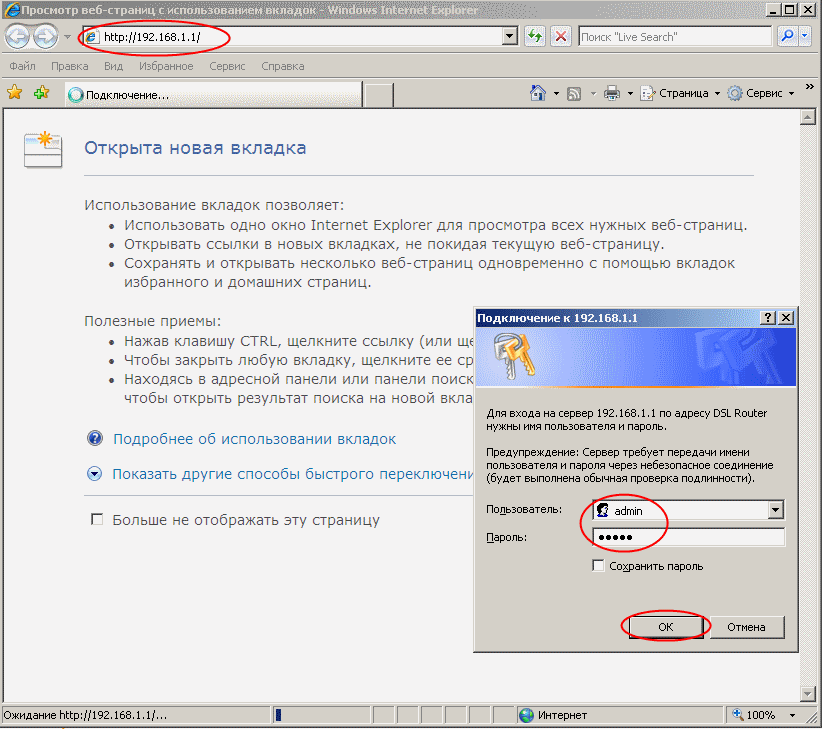
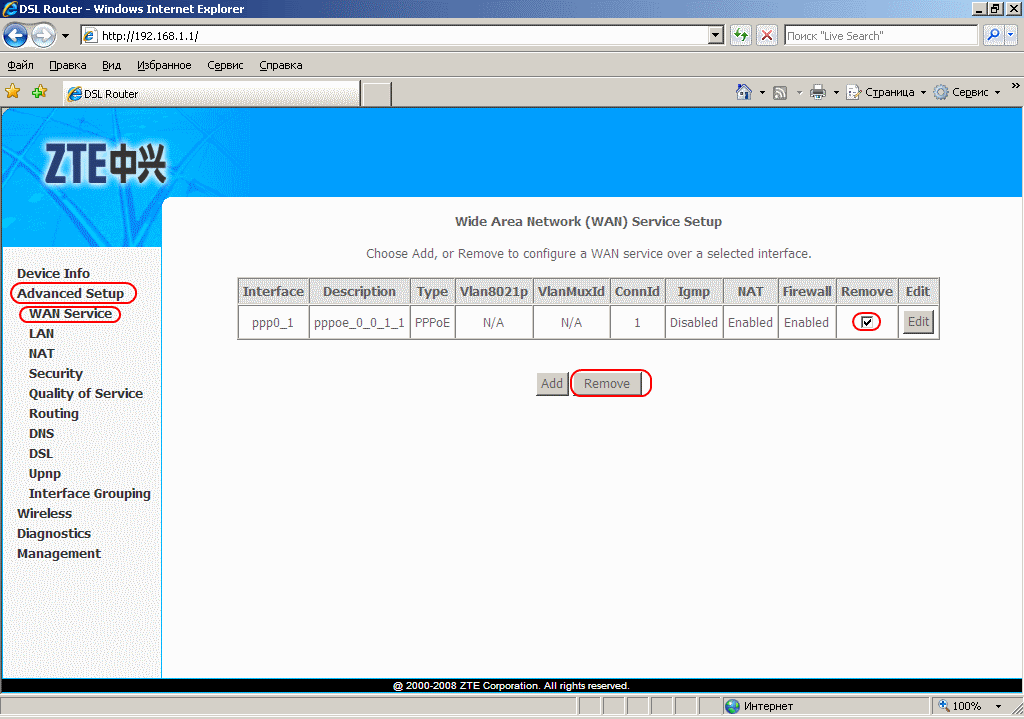
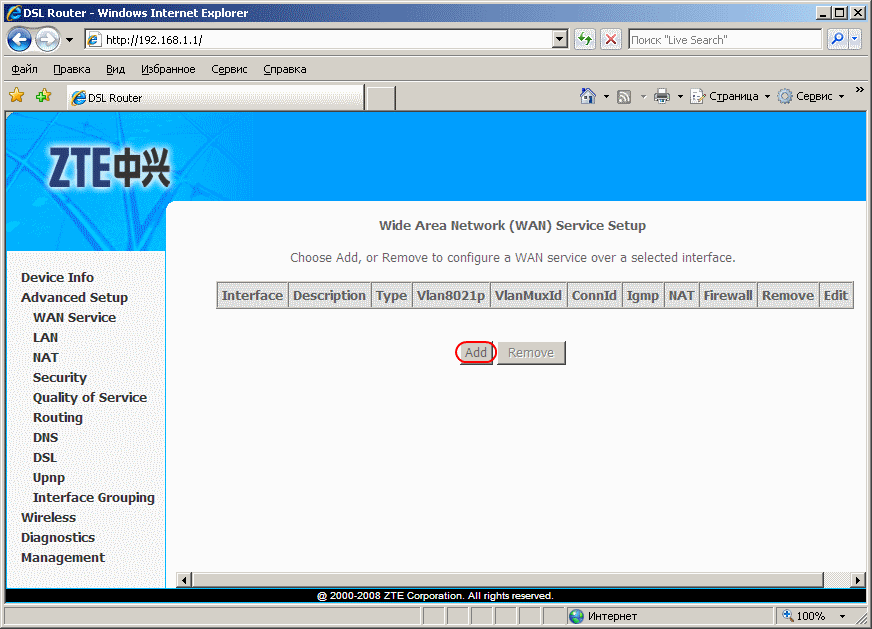
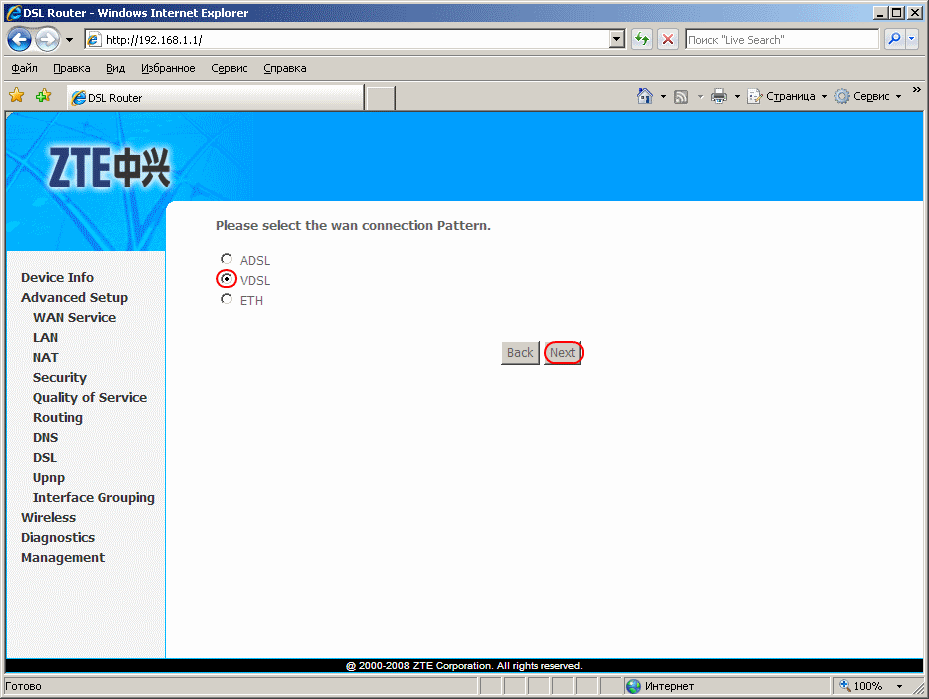

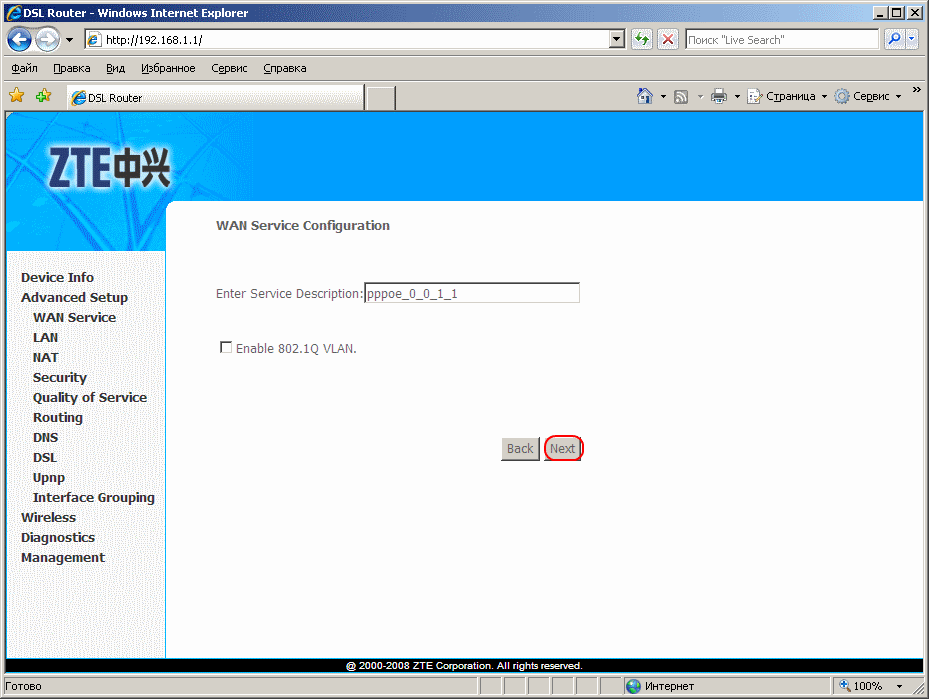
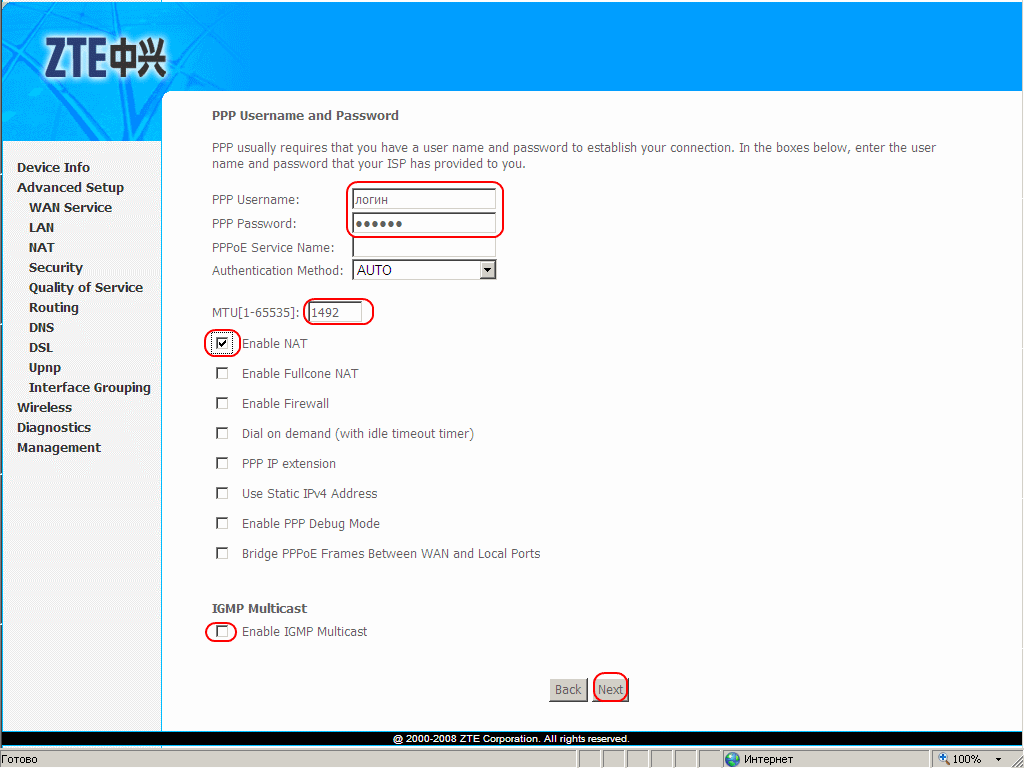
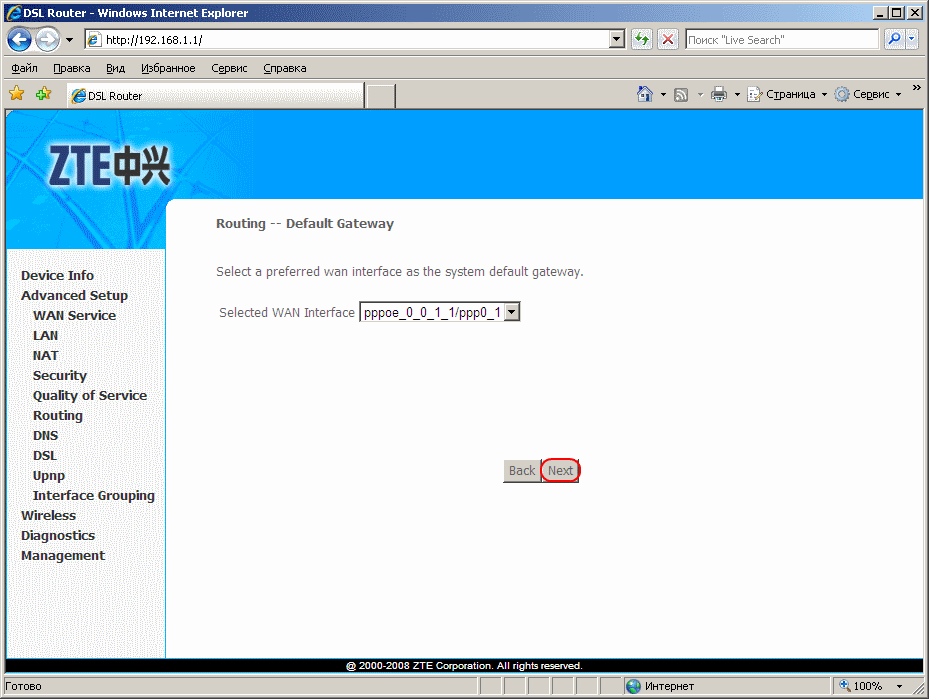
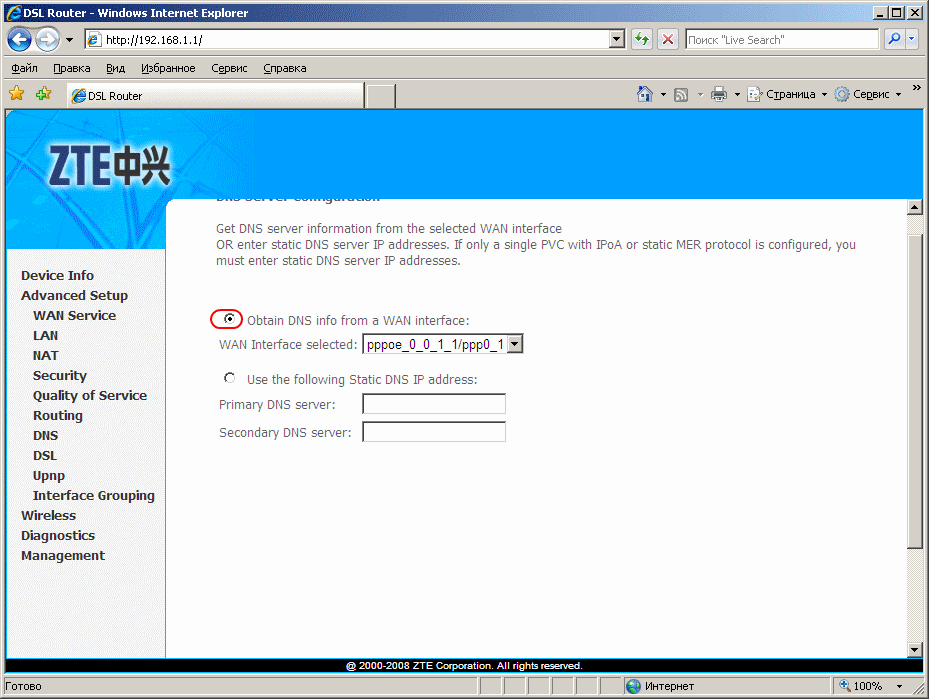
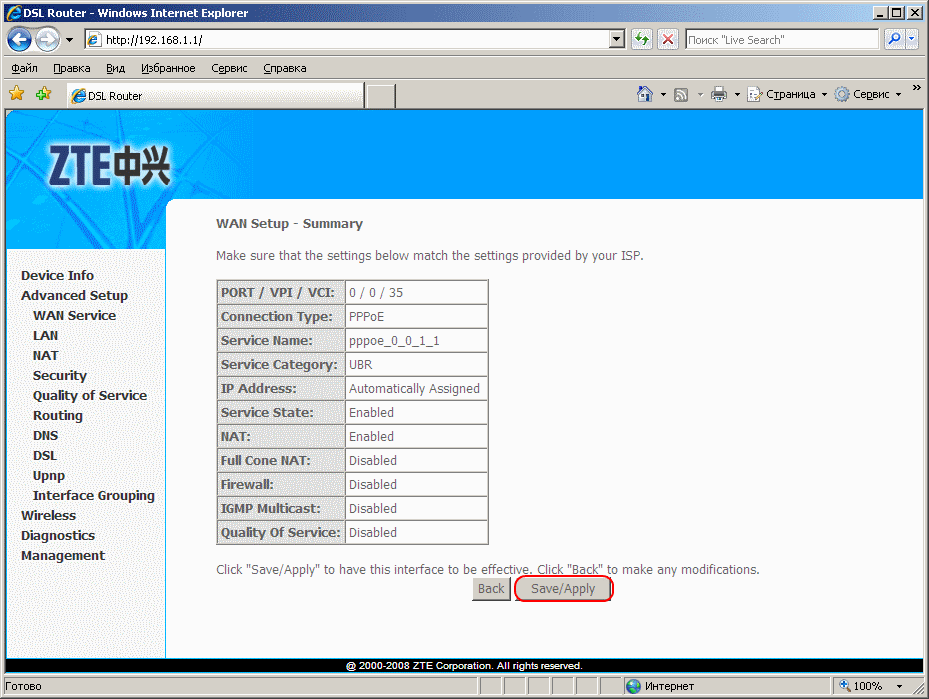
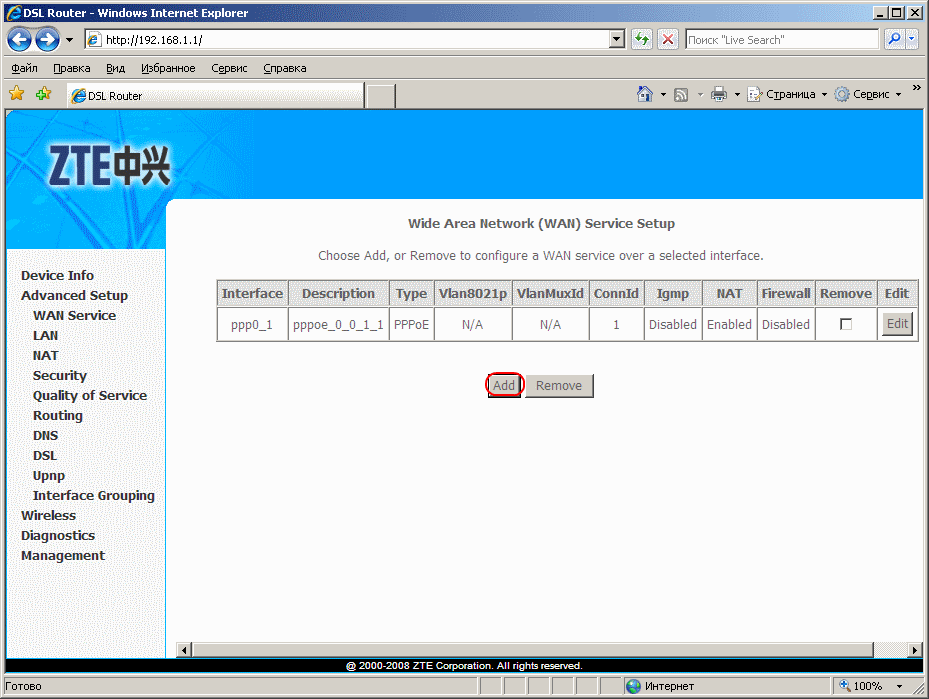
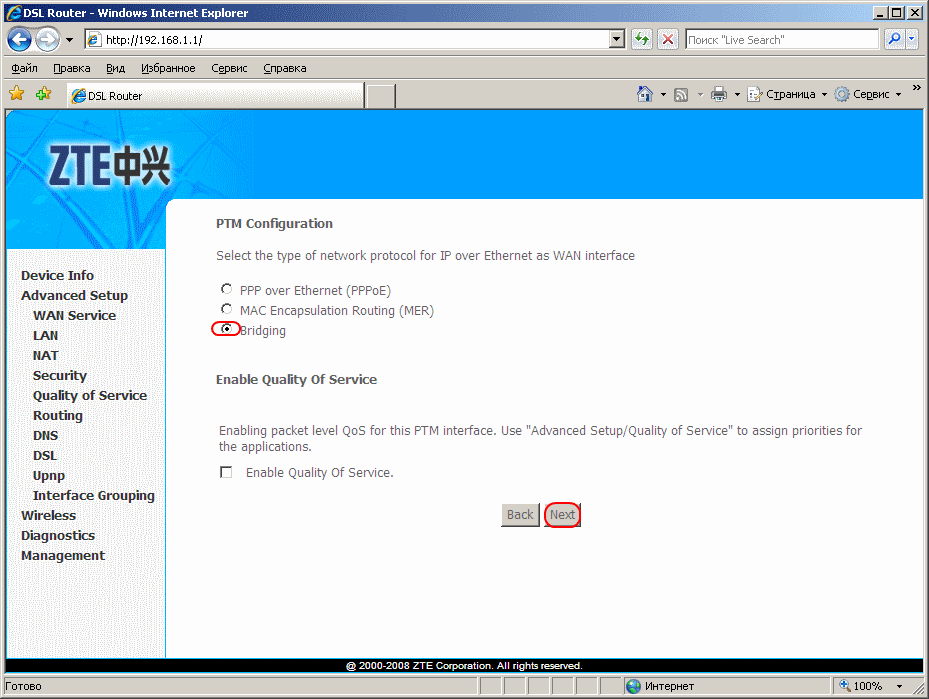
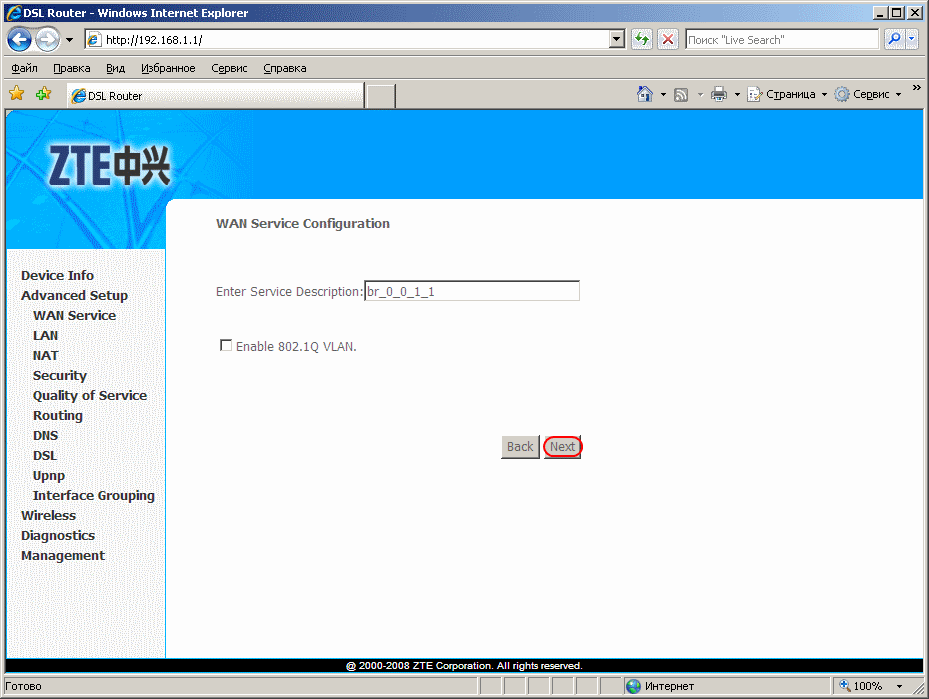
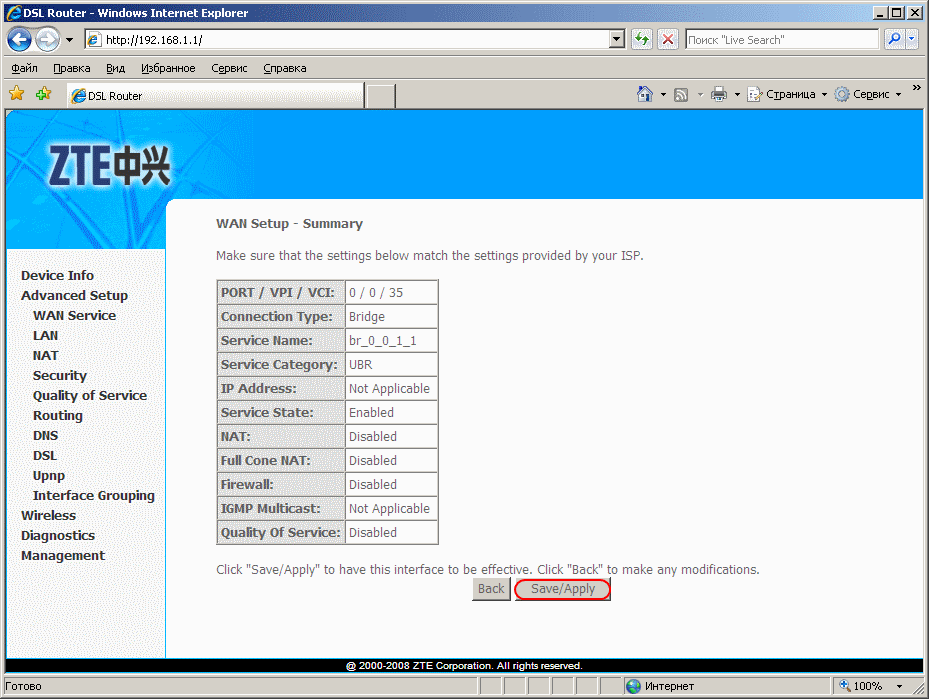
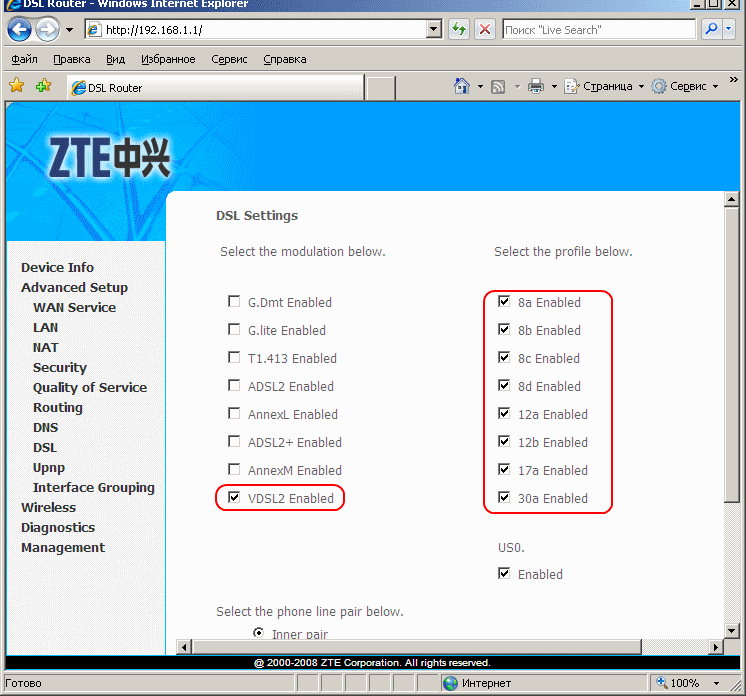
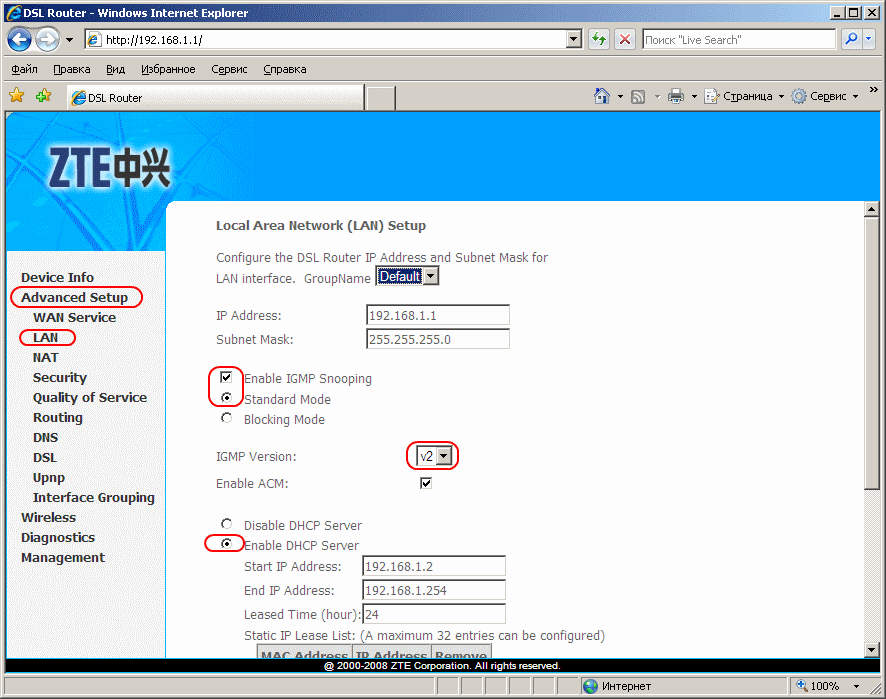
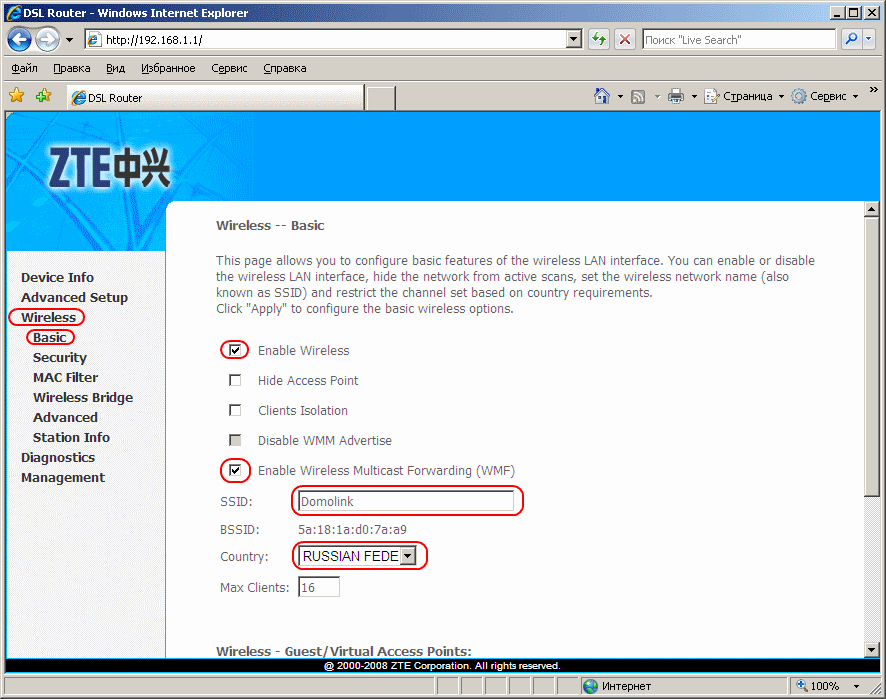
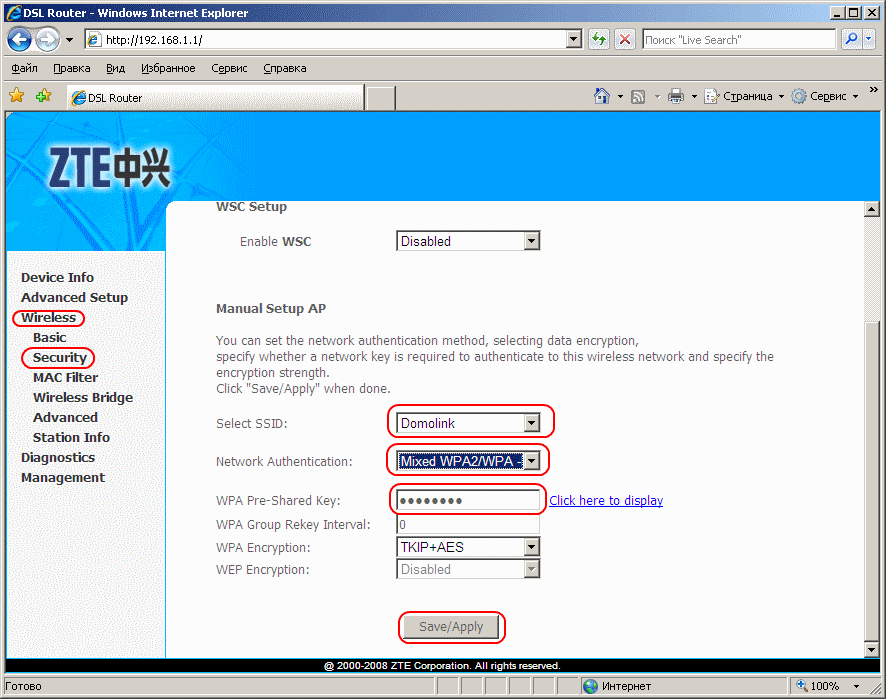


 Узнайте, как звонить в службу технической и информационной поддержки Ростелекома.
Узнайте, как звонить в службу технической и информационной поддержки Ростелекома.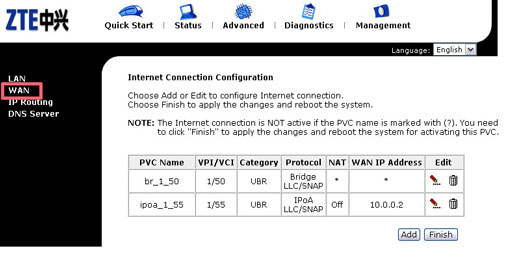
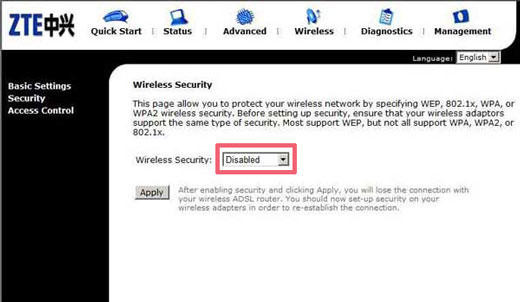
 Плохо работает интернет? Узнайте о причинах и способах устранения проблем.
Плохо работает интернет? Узнайте о причинах и способах устранения проблем.